Wir stellen viele Platinen mit installierten Drähten her. Normalerweise müssen Kunden nur unsere installieren PCBA mit Drähten an ihren Kästen, dann ist ein fertiges Produkt fertig.
Fallstudie:
Kunde: Brail
Vorstand: PWREII
Board-Funktion: Kommunikationsboards.
Der Kunde nutzt unsere Platinen zur Installation auf einer großen Maschine. Wir haben Platinen hergestellt, auf denen alle Drähte installiert sind. 14 Drähte auf jeder Platine. Der Kunde kann die Installation problemlos auf der Maschine durchführen, was dem Kunden viel Aufwand erspart.
Drähte auf PCBAs, mit LEDs.
Auf jeder PCBA sind 14 Drähte angelötet.
So löten Sie alle 14 Drähte effizient und effektiv. Anfangs wurden die Drähte manuell gelötet, aber das ging langsam. Die Ingenieure von Fumax haben eine spezielle Vorrichtung entwickelt, die das Löten von Drähten mit Wellenlötmaschinen ermöglicht. Der Kunde ist mit den Ergebnissen äußerst zufrieden.
| PIN | FARBE | REFERENCE | DBESCHREIBUNG |
| 1 | Lila | TX+ 485 | RS485-Kommunikation |
| 2 | Gelb | TX 232 | RS232-Kommunikation |
| 3 | Blau | UART-RX | RX-TTL-Kommunikation |
| 4 | Grün | UART-TX | TX TTL-Kommunikation |
| 5 | Orange (kurz) | S2 | HALLE S2 |
| 6 | Gelb (kurz) | S1 | HALLE S1 |
| 7 | Schwarz | GND | Source-Pin negativ |
| 8 | Rot | 24v | Quellstift positiv |
| 9 | Schwarz (kurz) | GND-Sensoren | SAAL - |
| 10 | Rot (kurz) | 5v | HALLE + |
| 11 | NC | NC | NC |
| 12 | Schwarz | GND-Serien | RS232 – |
| 13 | Orange | RX 232 | RS232-Kommunikation |
| 14 | Grau | TX-485 | RS485-Kommunikation |
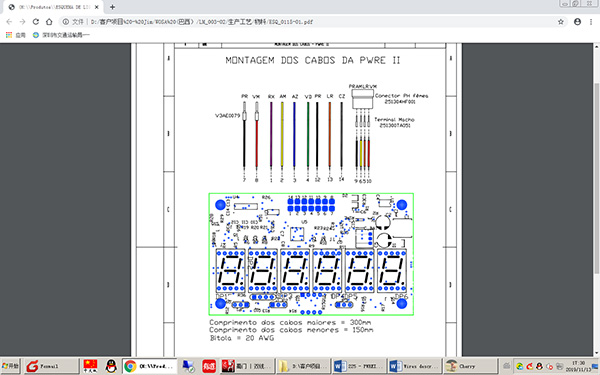
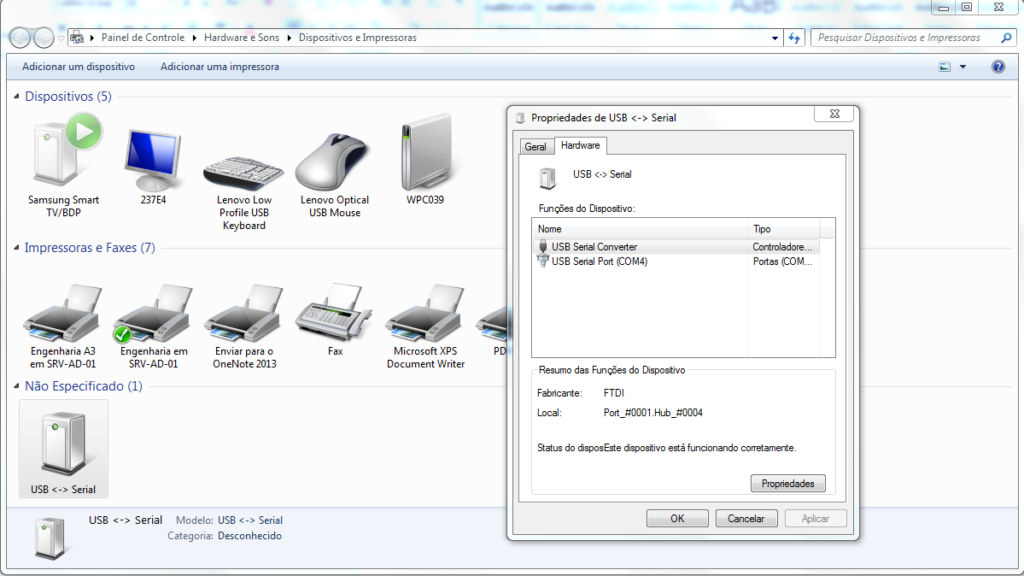

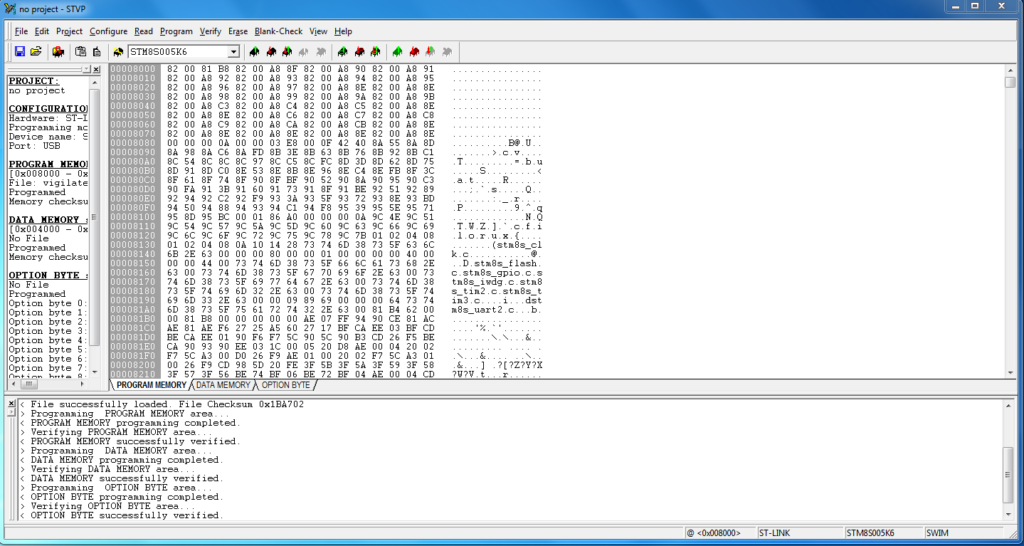
Testverfahren für Boards:
1. Abstrakt
Ziel dieses Dokuments ist es, die Tests bei der Herstellung von PWREII zu standardisieren.
Hinweis: Kabel ohne Stecker müssen für die Durchführung der Tests 1 cm lang eingelegt und nach dem Test abgeschnitten werden, damit das Kabel isoliert ist.
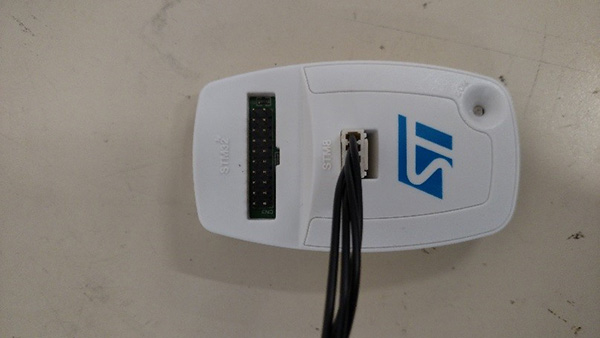
2. Jumper-Konfiguration
JP1 (1 und 2) aktiviert Anzeige 1
JP3 (1 und 2) zählt in beide Richtungen.
JP2 (1 und 2) setzt die Zählung zurück.
3. Flashen der Firmware
3.1. Installieren Sie die Datei „sttoolset_pack39.exe“, verfügbar in https://drive.google.com/open?id=0B9h988nhTd8oYUFib05ZbVBVWHc.
3.1. Schließen Sie den ST-Link/v2-Programmierer an einen PC an.
3.2. Verbinden Sie bei ausgeschaltetem Gerät den STM8-Port des Programmiergeräts mit dem ICP1-Port des PWREII.

Achten Sie auf Pin 1 des Programmiergeräts und Pin 1 der Platine.
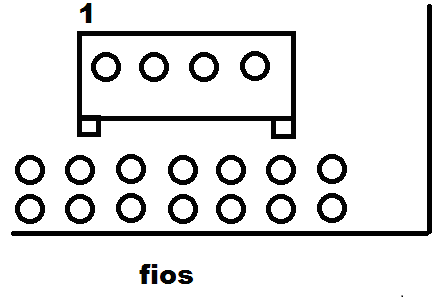
Blick von hinten (wo die Drähte zum Stecker kommen).
3.3. Schalten Sie das Gerät ein
3.4. Führen Sie die ST Visual Programmer-App aus.
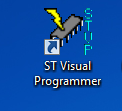
3.5. Konfigurieren Sie wie im folgenden Bild:
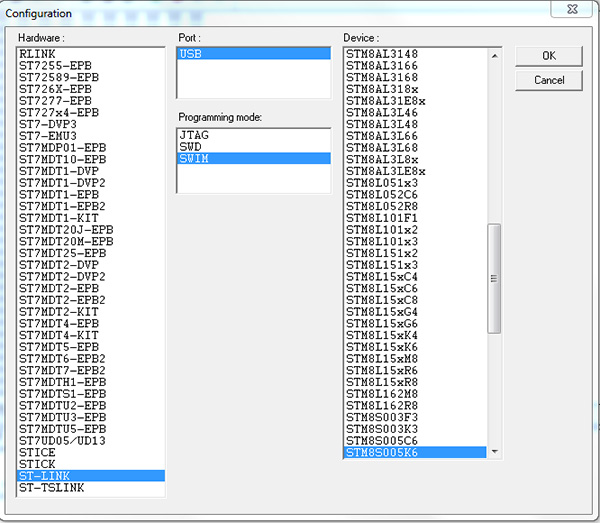
3.6. Klicken Sie in „Datei“ auf „Öffnen“.
3.7. Wählen Sie das Archiv „PWREII_V104.s19“.
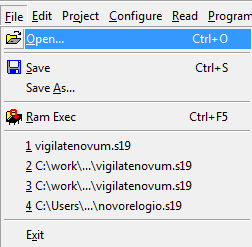
3.8. Klicken Sie auf „Programm“, „Alle“-Registerkarten
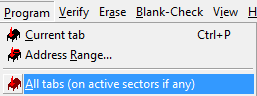
3.9. Überprüfen Sie, ob die Firmware korrekt programmiert wurde:
3.10. Schalten Sie den PWRE II aus, bevor Sie das Programmiergerät trennen.
4. Zählen mit der PWSH-Karte (SAAL Effektsensor)
4.1. Gehen Sie davon aus, dass Sie sich vergewissern müssen, dass die Anzeige inkremental ist, um eine Ansteckung in der angegebenen Richtung anzuzeigen.
4.2. Gehen Sie davon aus, dass Sie direkt überprüfen möchten, ob in der Eingangsrichtung eine Infektion angezeigt wird.
5. RS485 Kommunikationstest
HINWEIS: Sie benötigen einen RS485-zu-USB-Konverter
5.1. Laden Sie den Konvertertreiber herunter und installieren Sie ihn.
5.2. Im Startmenü -> Geräte und Drucker
5.3. Überprüfen Sie in den Geräteeigenschaften die Nummer seines COM-Ports
5.4. In unserem Fall COM4.
5.5. Öffnen Sie das PWRE II-Testprogramm, das unter „https://drive.google.com/open?id=0B9h988nhTd8oS1FhSnFrUUN6bW8“ verfügbar ist.
5.6. Geben Sie die Nummer des seriellen Ports ein und klicken Sie auf „Porta öffnen“.
5.7. Geben Sie numerische Daten (6 Ziffern pro Feld) in das Textfeld neben der Schaltfläche „escreve contadores“ ein. Klicken Sie auf diese Schaltfläche und sehen Sie, dass diese Nummern an den Schalter gesendet wurden.
5.8. Klicken Sie auf „Le Contadores“ und vergewissern Sie sich, dass die Zahlen auf der Gegenseite in das Textfeld neben dieser Schaltfläche übertragen werden.
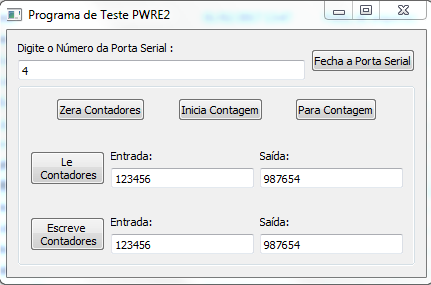
HINWEIS: Wenn diese Tests erfolgreich waren, bedeutet dies, dass sowohl die RS485- als auch die TTL-Kommunikation funktionieren.
6. RS232 Kommunikationstest
6.1 Benötigte Materialien:
6.1.1. 1 DB9-Buchse
6.1.2. 1 AWG 22-Kabel mit 4 Adern
6.1.3. 1 PC mit serieller Schnittstelle
6.2 Montieren Sie den Stecker wie im folgenden Bild:

6.3. Schließen Sie die andere Seite des Kabels an die RS232-Kabel von PWREII an.

HINWEIS: Wenn Sie einen RS232-Anschluss haben USB-Adapter Sie müssen dieses Kabel nicht zusammenbauen.
6.4. Befolgen Sie die Anweisungen ab 5.1.
7. Batterieladesystemtest
7.1. Um diesen Test durchzuführen, müssen Sie das rote Kabel der Batterie öffnen.
7.2. Schalten Sie das Multimeter in Reihe mit dem roten Kabel und wählen Sie eine mA-Skala.
7.3. Verbinden Sie die positive Sonde mit dem Kabel, das von PWREII kommt, und die negative Sonde mit dem Kabel, das zur Batterie führt.
7.4. Sehen Sie sich den Wert auf dem Bildschirm des Multimeters an:

Ein positiver Wert zeigt an, dass der Akku geladen wird.
HINWEIS: Wenn die Batterie völlig leer ist, steigt der Strom auf bis zu 150 mA.
7.5. Behalten Sie diese Verbindungen bei und schalten Sie den Strom aus.
